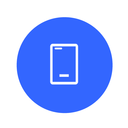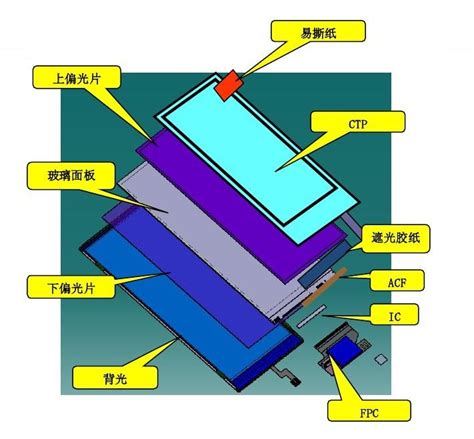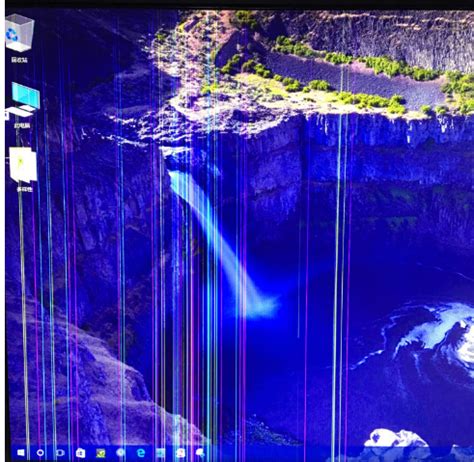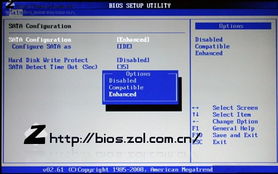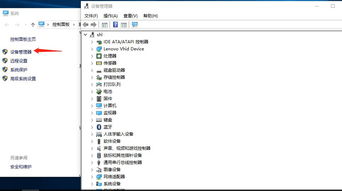液晶屏幕闪烁解决指南
液晶屏幕闪烁问题解决方案

液晶屏幕闪烁是一个常见的问题,它不仅影响用户的视觉体验,还可能预示着硬件故障。本文将从多个角度分析液晶屏幕闪烁的原因,并提供相应的解决方案,帮助用户快速定位问题并恢复屏幕的正常显示。

一、液晶屏幕闪烁的可能原因

1. 电源问题
电压不稳定:当液晶屏幕的电源电压不稳定时,屏幕可能会出现闪烁现象。这种情况常见于电压波动较大的地区或使用质量较差的电源适配器。
电源适配器故障:电源适配器老化或损坏也可能导致液晶屏幕供电不足,从而引起闪烁。
2. 连接问题
数据线松动:液晶屏幕与电脑或其他设备之间的数据线连接不良,可能会导致信号传输不稳定,进而造成屏幕闪烁。
接口灰尘:数据接口内部积累的灰尘也可能影响信号传输,导致屏幕闪烁。
3. 屏幕本身问题
背光灯管故障:液晶屏幕的背光灯管老化或损坏,会直接影响屏幕的亮度均匀性和稳定性,导致闪烁。
屏幕驱动板故障:屏幕驱动板负责处理图像信号并控制背光灯管,其故障也可能导致屏幕闪烁。
4. 系统或软件问题
显卡驱动不兼容:显卡驱动程序与操作系统不兼容或版本过旧,可能会导致屏幕显示异常,包括闪烁。
病毒或恶意软件:某些病毒或恶意软件可能会干扰系统正常运行,导致屏幕闪烁。
二、液晶屏幕闪烁的解决方案
1. 检查电源问题
稳定电源电压:确保液晶屏幕的电源电压稳定。如有必要,可使用稳压器或UPS电源来减少电压波动。
更换电源适配器:若怀疑电源适配器故障,可尝试更换一个新的适配器进行测试。确保新适配器的规格与液晶屏幕相匹配。
2. 检查连接问题
重新插拔数据线:检查液晶屏幕与电脑或其他设备之间的数据线连接是否牢固。如有松动,请重新插拔并确保连接良好。
清理数据接口:使用吹风机或软刷清理数据接口内部的灰尘。注意避免使用湿布或金属工具,以防损坏接口。
3. 针对屏幕本身问题的处理
更换背光灯管:若背光灯管老化或损坏,建议联系专业维修人员更换新的背光灯管。非专业人员自行更换可能存在风险。
维修或更换驱动板:若屏幕驱动板故障,同样建议联系专业维修人员进行检修或更换。不要随意拆卸屏幕内部结构,以免造成更大的损坏。
4. 解决系统或软件问题
更新显卡驱动:前往显卡制造商的官方网站下载并安装最新的显卡驱动程序。确保驱动程序与操作系统版本相匹配。
全盘杀毒:使用可靠的杀毒软件对系统进行全盘扫描和杀毒。确保系统中没有病毒或恶意软件干扰屏幕显示。
三、预防液晶屏幕闪烁的措施
1. 保持良好的使用环境
避免高温潮湿:液晶屏幕应避免长时间暴露在高温或潮湿的环境中,以免损坏内部元件。
防尘防潮:定期清理液晶屏幕及其周围环境,防止灰尘和潮气对屏幕造成损害。
2. 正确使用和维护
避免过度挤压:使用液晶屏幕时,避免用力挤压或撞击屏幕表面,以免造成内部损伤。
定期维护:定期对液晶屏幕进行维护,如擦拭屏幕表面、检查连接线等,确保屏幕处于良好状态。
3. 注意电源适配器的选择和使用
选择原装适配器:尽量使用液晶屏幕原装的电源适配器,以确保供电的稳定性和兼容性。
避免过载使用:不要将多个大功率设备连接到同一个电源插座上,以免因过载而导致电源适配器损坏或屏幕闪烁。
四、案例分析
以下是一个液晶屏幕闪烁问题的实际案例分析:
某用户反映其笔记本电脑液晶屏幕在使用过程中频繁闪烁。经过检查发现,该用户的电源适配器已使用多年,外观出现磨损且输出电压不稳定。更换一个新的适配器后,屏幕闪烁问题得到解决。此外,还建议该用户定期清理数据接口和屏幕表面,以预防类似问题的再次发生。
五、总结
液晶屏幕闪烁问题可能由多种原因引起,包括电源问题、连接问题、屏幕本身问题以及系统或软件问题。针对这些问题,本文提供了相应的解决方案和预防措施。用户可根据实际情况逐一排查并解决问题。同时,建议用户定期对液晶屏幕进行维护和保养,以延长其使用寿命并提高显示效果。若问题无法解决或涉及硬件故障,请尽快联系专业维修人员进行检修。
- 上一篇: 探寻华夏智能气功康复圣地:丰润县中心详细地址指南
- 下一篇: 揭秘!《天上天下》漫画版震撼结局大曝光
-
 OPPO手机跌落导致黑屏,如何解决?资讯攻略01-18
OPPO手机跌落导致黑屏,如何解决?资讯攻略01-18 -
 解决烦恼!轻松应对‘此Windows副本非正版’的实用指南资讯攻略04-12
解决烦恼!轻松应对‘此Windows副本非正版’的实用指南资讯攻略04-12 -
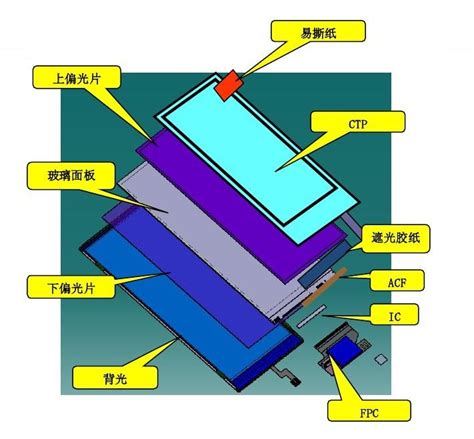 高效可靠的液晶彩色显示技术(LCD)资讯攻略03-01
高效可靠的液晶彩色显示技术(LCD)资讯攻略03-01 -
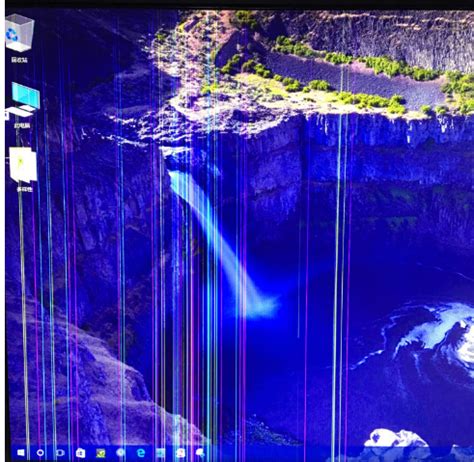 电脑屏幕出现条纹该怎么解决?资讯攻略03-18
电脑屏幕出现条纹该怎么解决?资讯攻略03-18 -
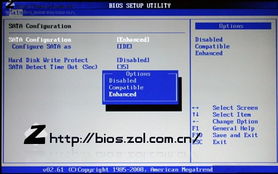 如何轻松设置AMI BIOS?资讯攻略02-24
如何轻松设置AMI BIOS?资讯攻略02-24 -
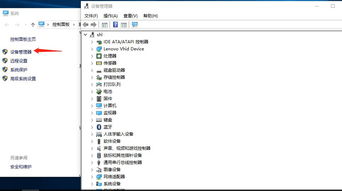 任务栏失踪?快速找回它的神奇指南!资讯攻略03-13
任务栏失踪?快速找回它的神奇指南!资讯攻略03-13